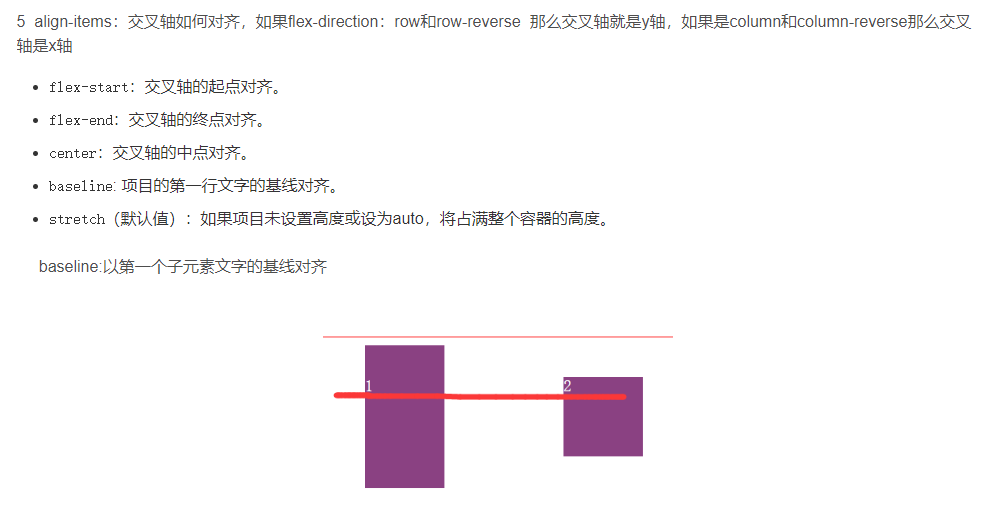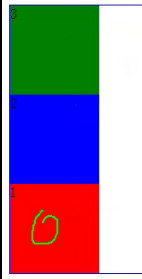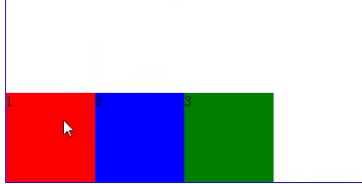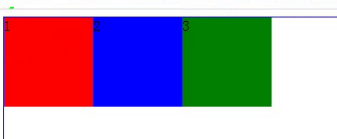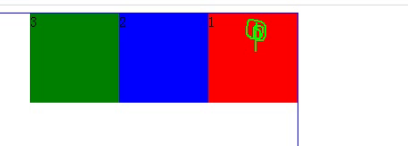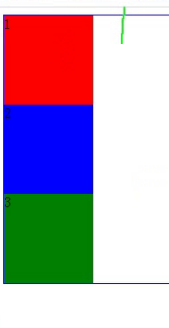弹性布局解决让计算机自己等比例分配
flex布局可以快速实现元素一行显示,并且不脱标
给父元素设置display:flex(元素在一行显示)
让元素水平垂直居中给父元素设置
align-items:center
justify-content:center
使用步骤
需要哪些元素在一行显示,就给他们的直接父元素设置display:flex

伸缩盒子让元素在一行显示的原因
伸缩盒子中有2条轴 ,主轴和侧轴,在伸缩盒子中所有的子元素都是沿着主轴方向显示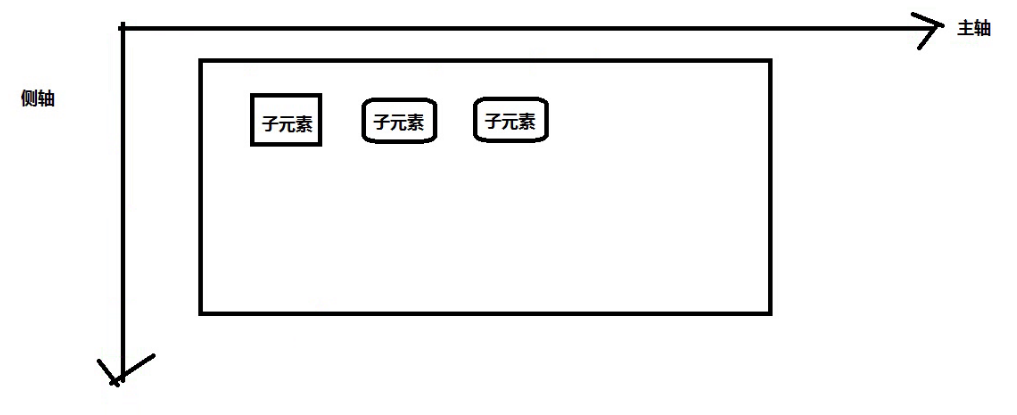
如果希望元素独占一行显示(也就是让元素竖着显示),
flex-direction:row(横着显示,默认就是横着显示)
flex-direction:row-reverse(横着,反向显示)
flex-direction:column(元素就竖着显示了)
flex-direction:column(元素就竖着,反向显示)
设置子元素在主轴方向的布局方式——justify-content:*

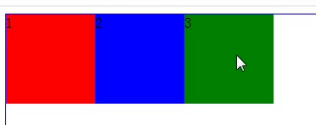

使用flex-end的话,把本身排列的123,挪到末尾 123的顺序不变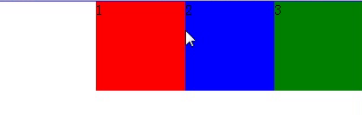
justify-content:center(元素水平居中)
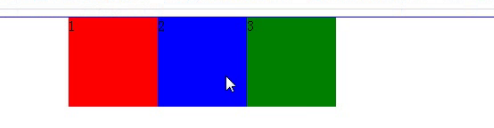




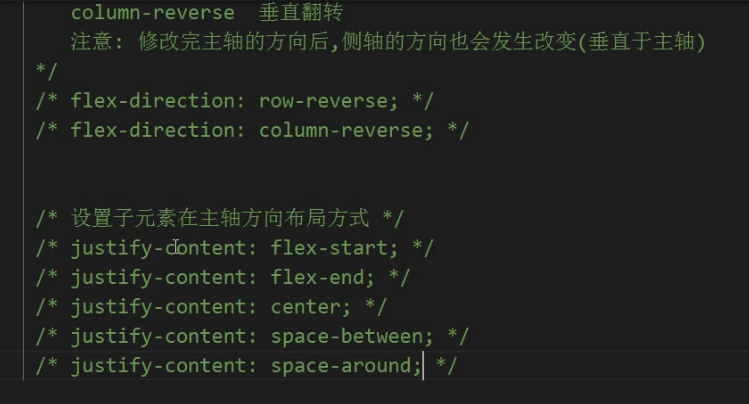
设置元素在侧轴方向的布局方式
align-items:stretch
默认值 拉伸效果高度100%(注意这个效果的实现,必须子元素没有设置固定高度的前提下)也就是用了伸缩盒子后,子元素不设置高度的话,默认就是高度100%
所以正常情况下用伸缩盒子,子元素必须要设置高度

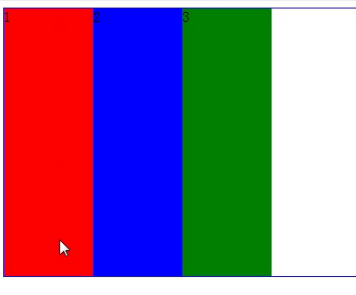
align-item:flex-end在侧轴结束位置排列
align-item:center(在侧轴居中位置显示)
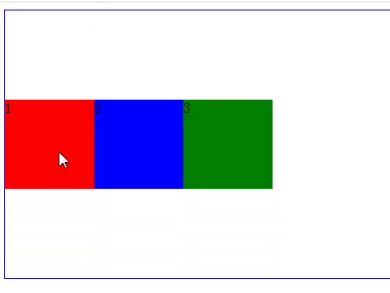
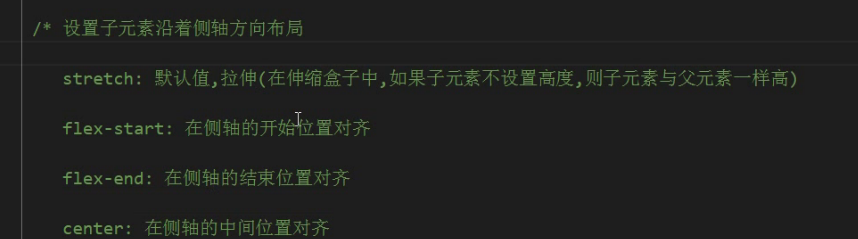
下图中多了个align-items:baseline(对齐方式如下图,还是有点用的) 2个div中的文字要对齐,可以使用align-items:baseline(侧轴,基线对齐的方式)
2个div中的文字要对齐,可以使用align-items:baseline(侧轴,基线对齐的方式)